Opret og rediger aftaletyper
I Virtuelle Aftaler kan du oprette og redigere tjenester for at gøre det nemt for dine medarbejdere eller kunder at planlægge den rigtige type aftale.
Tilføj en tjeneste
-
Gå til Teams, og vælg Virtuelle Aftaler.
-
Vælg Administrer >-tjenester.
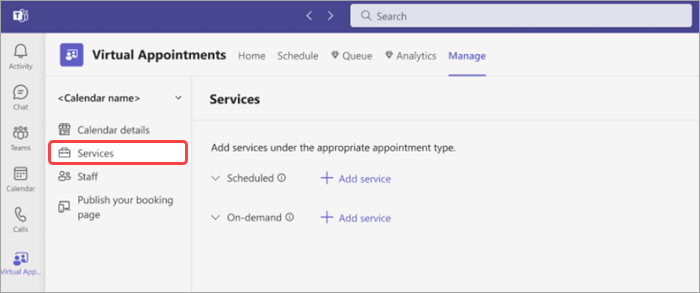
-
Vælg Tilføj tjeneste ud for den type tjeneste, du vil tilføje (Planlagt eller Efter behov).
Vigtigt!: On-demand kræver en Teams Premium licens. Se Microsoft Teams Premium – Oversigt for administratorer for at få flere oplysninger.
-
Tjenestenavn – Angiv navnet på den tjeneste, du skal levere.
-
Placering – Tilføj en placering, hvis du vil have en personlig indstilling.
-
Bekræftelsesmeddelelse – Skriv en bekræftelsesnote, som en kunde modtager efter en aftale er planlagt. Medtag links eller oplysninger, de skal kende til denne aftaletype.
-
Påmindelser – Vælg Tilføj en mailpåmindelse for at sende kunder en mail før tjenesten. Du kan konfigurere, hvornår mailen skal sendes.
-
Tillad sms-beskeder – Slå denne indstilling til for at give kunder besked via sms om deres aftale.
-
Former- Vælg Sammenbind en formular for at føje en formular til den planlagte tjeneste, som kunder kan udfylde i forvejen.
Bemærk! Møder efter behov kræver kun, at du tilføjer en titel, før du gemmer.
-
-
Vælg Gem.
Bemærk!: Kunder kan når som helst fravælge at modtage sms'er. Få vist en forhåndsvisning af den meddelelse, dine kunder modtager på forhånd. Hvis du vil fravælge at sende kunder sms'er, skal du slå til/fra-knappen Tillad for sms-beskeder fra.
Rediger en tjeneste
Du kan når som helst foretage ændringer i dine tjenesteoplysninger. Sådan redigerer du en tjeneste:
-
Vælg Virtuelle Aftaler i Teams.
-
Vælg Administrer >-tjenester.
-
Vælg Rediger aftaletype

-
Opdater eller rediger aftaleoplysningerne.
-
Vælg Gem.
Bemærk!: Hvis du vil ændre servicetypen fra Planlagt til Efter behov eller omvendt, skal du slette aftalen og genoprette den med den anden aftaletype.
Vil du have mere?
Tilføj og administrer personale for at gøre planlægningen til en leg
Tilpasse og publicere en bookingside, så kunderne kan planlægge aftaler










